Instalar y utilizar la herramienta nmon para supervisar sistemas Linux
Si eres un administrador de sistemas Linux responsable de gestionar sistemas Linux, entonces necesitas una herramienta sencilla para supervisar el uso de los recursos del sistema Linux. Nmon es una herramienta sencilla, ligera y práctica que te permite ver lo que ocurre en tu servidor. Nmon proporciona una sencilla interfaz ncurses para mostrar el uso de los recursos del sistema Linux como CPU, memoria, red, discos, sistema de archivos, NFS, procesos principales, recursos y más. Es una herramienta de línea de comandos, por lo que puedes ejecutarla fácilmente en el servidor remoto a través de SSH.
Este artículo te mostrará cómo utilizar Nmon para monitorizar sistemas Linux.
Requisitos previos
- Un servidor que ejecute Linux.
- Una contraseña de root configurada en el servidor.
Instalar Nmon
Por defecto, la herramienta Nmon está incluida en el repositorio por defecto de todas las distribuciones basadas en Linux.
Para las distribuciones basadas en Ubuntu y Debian, puedes instalar Nmon utilizando el siguiente comando.
apt install nmon -y
Para las distribuciones basadas en RHEL y CentOS, puedes instalar Nmon utilizando el siguiente comando.
dnf install nmon -y
Cómo utilizar Nmon
Abre tu interfaz de línea de comandos y ejecuta el siguiente comando para iniciar la interfaz cli de Nmon.
nmon
Obtendrás la interfaz cli de Nmon en la siguiente pantalla.
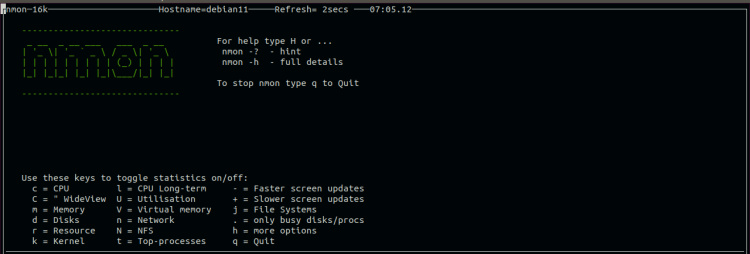
Aquí, obtendrás todas las opciones para monitorizar tus sistemas Linux.
Pulsa las teclas c para ver las estadísticas de la CPU de tu sistema.
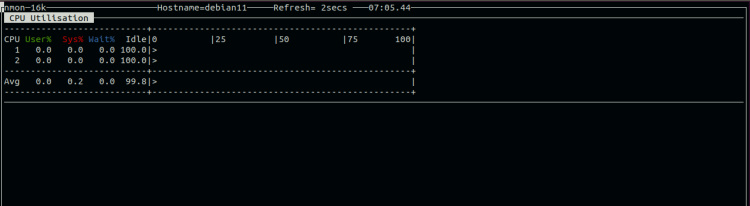
Pulsa las teclas m para ver las estadísticas de memoria de tu sistema.
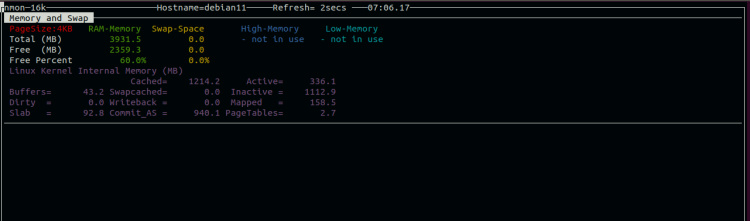
Pulsa las teclas d para ver las estadísticas de disco de tu sistema.

Pulsa las teclas k para ver las estadísticas del Kernel de tu sistema.
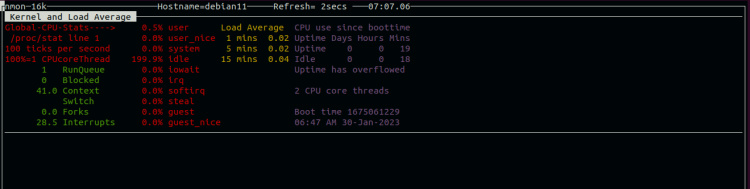
Pulsa las teclas n para ver las estadísticas de Red de tu sistema.
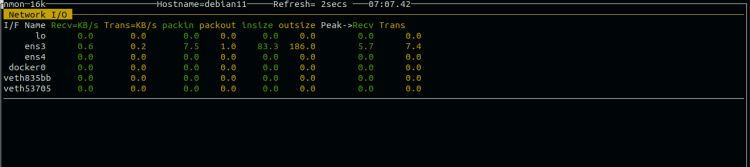
Pulsa las teclas j para ver las estadísticas del Sistema de Archivos de tu sistema.

Personalizar Nmon
Después de ejecutar Nmon, tendrás que pulsar cualquier tecla para comprobar las estadísticas específicas de tu sistema. También puedes personalizar Nmon según tus necesidades.
Por ejemplo, ejecuta el siguiente comando si quieres ver la información de uso de Memoria, CPU, Disco y Red después de ejecutar el comando Nmon.
export NMON=mndc
A continuación, ejecuta el comando Nmon como se muestra a continuación:
nmon
Esto te mostrará la información de uso de Memoria, CPU, Disco y Red en la siguiente pantalla.

Capturar y analizar datos con Nmon
Nmon también te permite capturar los datos de monitorización en un archivo para su posterior análisis.
Ejecuta el siguiente comando para iniciar Nmon en modo de recopilación de datos.
nmon -f -s2 -c 30
Esto capturará los datos y los guardará en un archivo llamado *.nmon.
Puedes verificar el archivo creado utilizando el siguiente comando.
ls
Salida.
debian11_230130_0709.nmon
A continuación se muestra una breve explicación de cada opción:
- -f: Iniciar Nmon en modo de recogida de datos.
- -s 2: Refrescar la pantalla cada 2 segundos.
- -c 30: Definir el número total de refrescos.
Conclusión
En este post se ha explicado cómo instalar y utilizar la herramienta de monitorización Nmon para monitorizar sistemas Linux. Espero que esta herramienta te ayude a comprobar fácilmente el uso de los recursos del sistema a través de la línea de comandos.